Как добавить заказы в WooCommerce вручную и отправить ссылку на счет-фактуру покупателю
Опубликовано: 2024-10-12Новое название: Как добавлять заказы в WooCommerce и отправлять ссылку на счет оплаты покупателю.
Зачем вам нужно добавлять заказы вручную в WooCommerce?
Ну, есть много причин! Например, вы можете захотеть:
- Предоставляйте клиентам специальные скидки или исключительные цены.
- Отправьте клиентам ссылку на счет для оплаты.
- Предварительно заполните детали заказа для клиентов и позвольте им осуществлять платежи.
- Предоставляйте конкретным клиентам продукты, которые вы не показываете в своем каталоге для посетителей.
и этот список можно продолжить…
В этом руководстве мы покажем вам пошаговый процесс создания заказа вручную в WooCommerce, отправки ссылок на счета-фактуры и более эффективного управления массовыми заказами.
Как добавить ручной заказ WooCommerce?
- Перейдите в
WooCommerce > Ordersв панели администратора WordPress. - Нажмите
Add order, чтобы добавить новый заказ. Заполните все данные — имя клиента, дату заказа, данные для выставления счета/доставки, адрес электронной почты, купон и т. д. - Сохраняйте статус заказа «
Pending payment. - Добавляйте товары, их количество и цены, скидки, налоги, доставку и выполнение.
- При необходимости добавьте подробную информацию в раздел
Custom FieldsиDownloadable product permissions. - Нажмите «
Create.
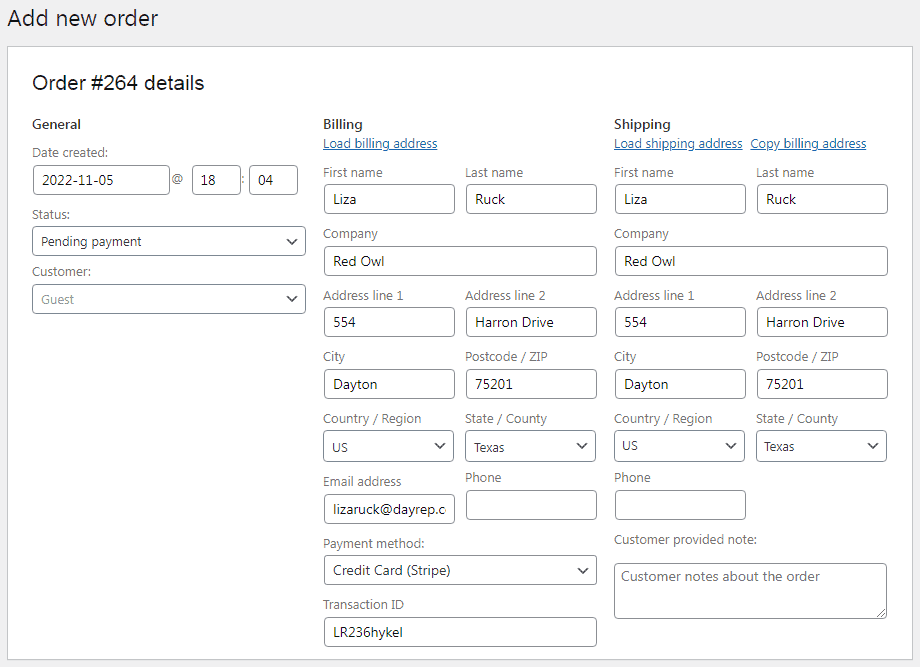
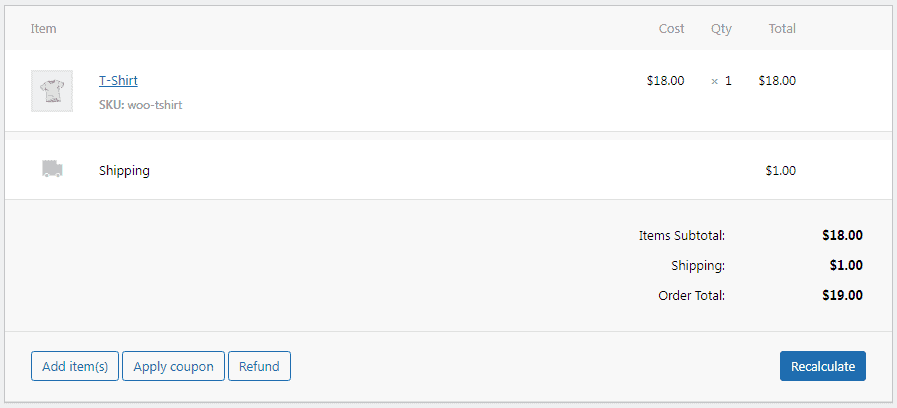
Вот и все. Вы успешно добавили заказ WooCommerce вручную.
Если клиент является гостем, любой, у кого есть ссылка на Customer payment page (которую можно найти в WooCommerce > Заказы > созданный вручную заказ), сможет просмотреть страницу оплаты и оплатить заказ.
А если они являются зарегистрированными клиентами, они могут войти в свою My Account запись, найти свой заказ и использовать кнопку Pay для оплаты.
Как отправлять клиентам счета-фактуры и напоминания (со ссылкой для оплаты)?
WooCommerce упрощает отправку счетов вашим клиентам. Для этого:
- Зайдите в админку WorPress. Перейдите в
WooCommerce > Orders. - Нажмите на необходимый заказ.
- Перейдите в поле
Order actions. - В раскрывающемся списке выберите
Email invoice / order details to customers. - Нажмите кнопку
Update.
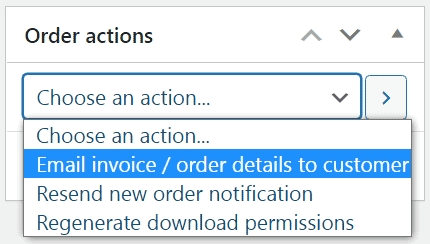
И все. Ваш клиент получит счет со ссылкой для оплаты.
Но вот в чем дело: ваши клиенты получают сотни писем каждый день. Ваша электронная почта может легко затеряться в море писем в их почтовом ящике.
Так как же сделать так, чтобы ваш счет-фактура заказа WooCommerce выделялся?
Что ж, ответ — настроить его! Он включает в себя все, включая заголовки, подзаголовки, темы, призыв к действию, тело текста и т. д. Он привлечет внимание клиентов и побудит их открыть ваши электронные письма.
Кроме того, убедитесь, что в ваших электронных письмах с подтверждением заказа есть изображения продуктов и ссылки на полезный контент.
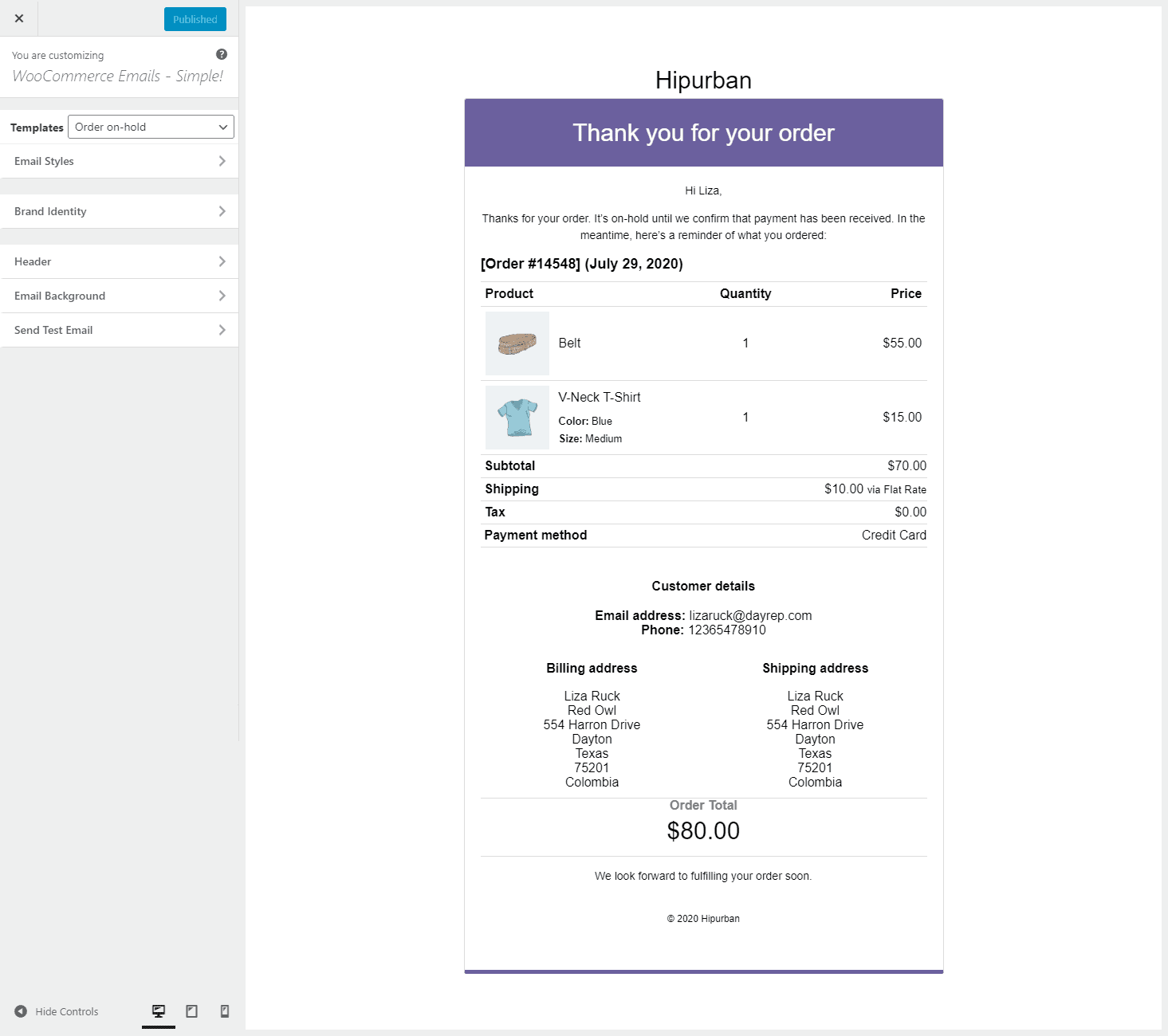
Плагин позволяет настраивать текст электронной почты, цвета, добавлять ссылки, рекомендации по продуктам и значки социальных сетей. . Это, несомненно, сделает вашу электронную почту более транзакционной и привлекательной.
Получить этот плагин
Делаем управление заказами WooCommerce быстрее и лучше
А что, если вы хотите добавить несколько новых заказов непосредственно в свой магазин или массово изменить статусы заказов? Создание сотен заказов вручную может оказаться действительно трудоемкой задачей.

Но именно тут на помощь приходит Smart Manager. Это наш расширенный плагин WooCommerce для массового редактирования и управления заказами, популярный благодаря своим исключительным функциям.
Smart Manager поможет вам обновить тысячи заказов за считанные секунды. Таким образом, вы можете добавлять, управлять и массово редактировать детали заказа напрямую или с помощью фильтров из одного места. Его Представление электронной таблицы в стиле Excel упрощает управление заказами. .
Но это еще не все. Вы также можете управлять продуктами, купонами, пользователями, сообщениями в блогах, подписками и другими типами сообщений WordPress непосредственно из плагина.
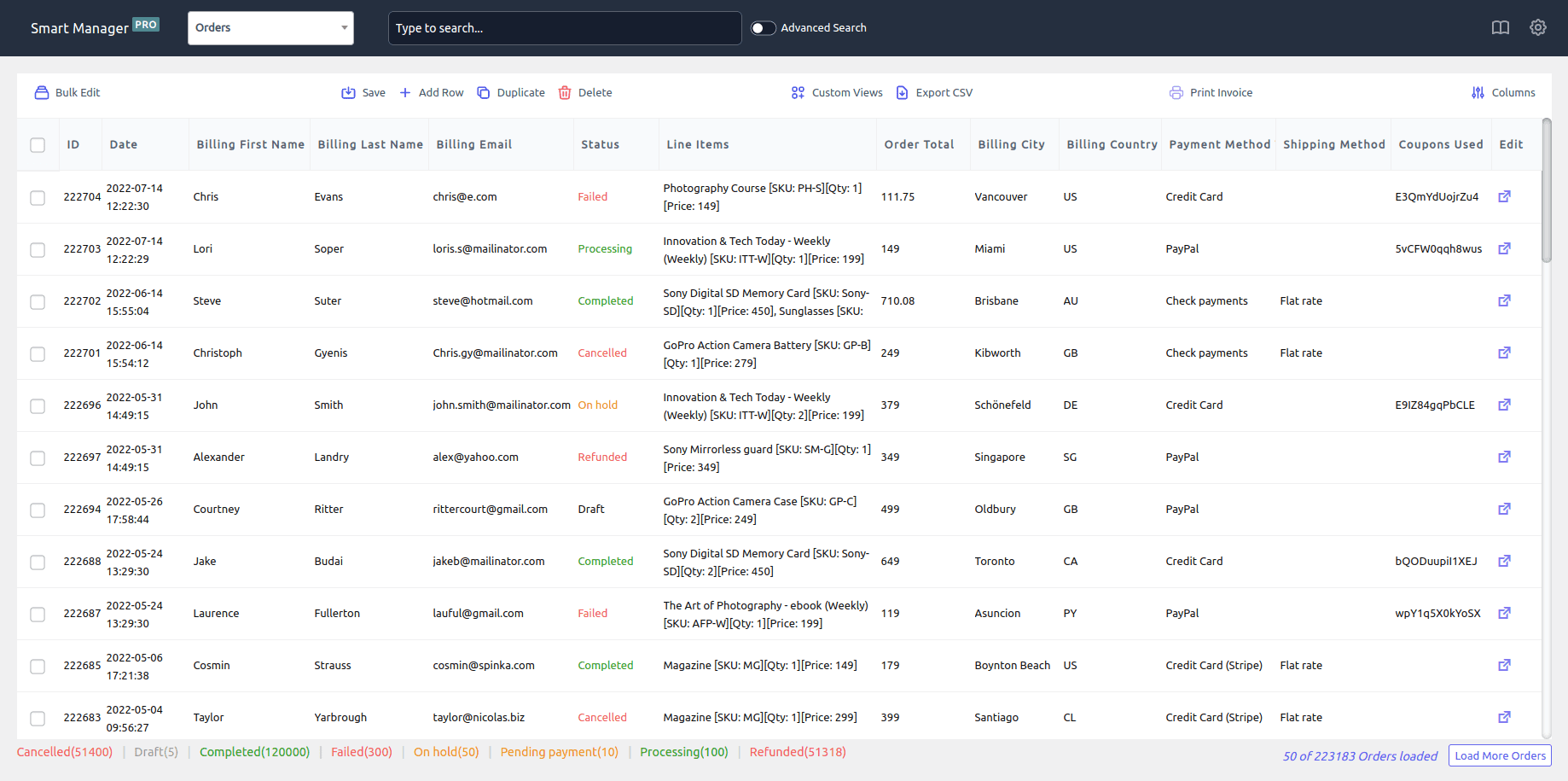
Другие ключевые особенности:
- Обновляйте или изменяйте заказы прямо с панели управления. Например, изменение статуса заказа с «Ожидание» на «Завершено».
- Используйте функцию массового редактирования , чтобы редактировать несколько заказов одновременно.
- Дублируйте существующие ордера в один клик или используйте простые Ctrl+C и Ctrl+V.
- Удалите несколько заказов по отдельности или оптом.
- Экспорт заказов в CSV.
- Воспользуйтесь фильтром расширенного поиска , чтобы найти нужные заказы и отредактировать их.
- Настройте вид информационной панели, включив необходимые столбцы и отключив остальные. Например, отображайте на информационной панели только определенные столбцы, такие как идентификатор заказа, имя, адрес, продукт, промежуточный итог заказа и т. д.
- Отменить массовые и встроенные изменения.
- Просмотрите пожизненную ценность клиента, дату последнего заказа и контактные данные.
- Распечатывайте счета-фактуры в формате PDF для ваших заказов.
Попробуйте живую демо-версию
Простые способы управления заказами с помощью Smart Manager
Давайте теперь углубимся в наиболее полезные варианты использования плагина для управления повседневными заказами.
Добавление новых заказов
Добавляйте заказы вручную с помощью функции «Добавить строку» в Smart Manager:
- Перейдите в
WooCommerce Admin > Smart Manager > Orders dashboard. - Нажмите значок
Add Rowна верхней панели. Добавьте количество заказов (строк), которые вы хотите создать, и нажмитеCreate. - Вы можете увидеть вновь созданные строки вверху списка. Вы можете добавить данные сейчас.
Вот и все. Просто, правда?
Массовое редактирование заказов
Хотите обновить несколько заказов одновременно? С помощью этой функции вы можете изменить статус нескольких заказов с «Ожидание платежей» на «Завершено».
- Перейдите в панель
Orders. - Используйте
Advanced Searchдля фильтрации заказов. - Нажмите функцию
Bulk Editв верхнем левом углу и установите:Status > set to > Completed. - Наведите курсор на кнопку
Update. Появится раскрывающееся меню. - Нажмите
Nowчтобы получать обновления статуса в режиме реального времени. Или нажмитеSchedule for laterчтобы изменения вступили в силу позже.
И все готово!
Обновить заказ напрямую (встроенное редактирование)
Smart Manager предлагает редактировать заказы прямо с панели управления, например обновлять статус заказа клиента, изменять адрес клиента и т. д.
- Перейдите в панель
Orders. - Воспользуйтесь фильтром
Advanced Search, чтобы найти нужный заказ. - Перейдите в столбец
Statusэтого заказа. Нажмите на него, и откроется раскрывающееся меню с несколькими вариантами статуса : «Ожидание платежа», «Обработка», «Приостановлено», «Завершено», «Отменено», «Возврат средств», «Ошибка» и «Запрос на возврат средств» . - Обновите статус и
Save.
Дело сделано.
Экспортные заказы
Сначала используйте расширенные фильтры, чтобы отобразить необходимые столбцы в файле экспорта. Затем выберите заказы и нажмите значок Export CSV вверху. На ваше устройство будет загружен файл .csv.
Дублировать выбранные заказы
Вам нужно дублировать определенные заказы для резервного копирования или специальных предложений? Просто выберите заказы, копии которых вы хотите сделать. Теперь наведите курсор на значок Duplicate вверху и нажмите Selected Records .
Он будет дублировать все выбранные вами записи.
Удалить отдельные заказы
Удаление заказов становится необходимым, если вы получаете подозрительный заказ или ошибки. Кроме того, технические сбои и случайное дублирование также могут привести к созданию нежелательных списков заказов.
Выберите заказы, которые хотите удалить. Наведите курсор на значок Delete на верхней панели и выберите « Move to Trash или Delete Permanently . Нажмите на любой из вариантов, и выбранные заказы будут удалены.
Распечатать счета-фактуры заказа
Счета-фактуры предоставляют четкую информацию о заказе, помогают разрешать споры, отслеживать платежи, управлять запасами и служат доказательством продажи для налоговых вычетов.
Выберите заказы из списка заказов и нажмите значок Print Invoices вверху. Откроется новое окно с предварительным просмотром печати. Нажмите кнопку Print , чтобы загрузить счета-фактуры заказа на ваше устройство.
Заключение
Добавление заказов в ваш магазин WooCommerce вручную — утомительный процесс, но он необходим. Преимущество? Это позволяет быстро обнаружить ошибки и все исправить.
Кроме того, при проведении специальных акций или скидок заказы вручную дают вам возможность предлагать персональные предложения каждому клиенту. В конечном итоге это поможет вам сохранить существующих клиентов и увеличить доход.
Кроме того, вы всегда можете воспользоваться помощью плагина Smart Manager, чтобы управлять всеми вашими заказами оптом и быстро.
Получите Smart Manager прямо сейчас
Предыстория
На самом деле это было то, о чем нас просил клиент в службе поддержки. Мы посчитали, что это будет полезно и другим пользователям WooCommerce.
PS Обратиться в нашу поддержку так же просто, как пообщаться с другом. Не стесняйтесь обращаться к нам, если у вас есть какие-либо вопросы!
